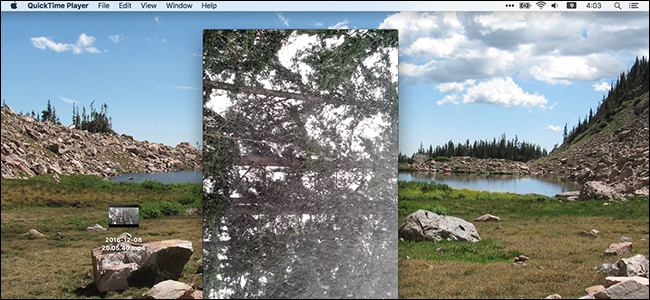Ако сте икада снимили видео на вашемпаметни телефон, само да бисте га пронашли бочно или наопако, тада знате како фрустрирајуће може бити гледање касније. Ако користите Виндовс, постоји неколико изврсних начина за решавање овог проблема.
Имамо два начина да вам покажемо како ротирати авидео у Виндовс-у. Прва је употреба програма Виндовс Мовие Макер. То је најједноставнији начин и препоручујемо ако желите да ротирате гомилу видео записа. Други начин је коришћење ВЛЦ видео плејера. Ротирање видео записа је мало компликованије у ВЛЦ-у, али то је лакше преузимање и шансе су да сте га можда већ инсталирали.
Како ротирати видео записе помоћу програма Виндовс Мовие Макер
ПОВЕЗАН: Како заменити Виндовс Ессентиалс 2012 након што заврши подршка у јануару
Виндовс Мовие Макер је део система ВиндовсОсновни пакет апликација за 2012. Иако је помало застарео и више није званично подржан, и даље можете да преузмете инсталациони програм за Виндовс Ессентиалс 2012 ван мреже (то је директна веза за преузимање која тежи 130 МБ). Многе апликације и даље раде сасвим у реду - укључујући Виндовс Мовие Макер. И моћи ћете да инсталирате само оне апликације које желите. Видовс Мовие Макер је вероватно најлакша опција ако желите да ротирате видео записе и можда мало уредите.
Ако желите нешто мало пунијег карактераи модерно - а то је и даље бесплатно - можда бисте желели да погледате ДаВинци Ресолве. У овом примеру ћемо користити Виндовс Мовие Макер, али основни поступак ће бити сличан у већини апликација за уређивање видео записа.
Када започнете поступак инсталације програма Виндовс Мовие Макер, требало би да изаберете „Изаберите програме које желите да инсталирате“.

Осим ако вас не занимају друге апликације у овом пакету, поништите избор и искључите све осим Пхото Галлери и Мовие Макер.

Након што инсталирате Мовие Макер, покрените га и видећете следећи прозор.

Овде се прилично догађа, али за нашесврхе, процес ротације је заиста прилично безболан. Већ смо сачували наш пример филма који желимо да поправимо у директоријум Десктоп. Само ћемо повући ту датотеку у прозор програма Мовие Макер да бисмо је увезли.
Ако нисте сигурни на који начин да ротирате филм, пустите га и пустите га неколико секунди да бисте добили идеју. Као што видите, наш треба ротирати за 90 степени улево.

На врпци Почетна, у одељку „Уређивање“, видећете два дугмета „Ротирај лево“ и „Ротирај десно“.

У наставку ћемо кликнути на „Ротирај улево“ и приметити да је наш видео сада правилно оријентисан.

Међутим, још увек нисмо завршили. Још увек морамо да сачувамо наш видео. Најлакши начин да то урадите је да кликнете на мени „Датотека“ и изаберете „Сачувај филм“. Добићете много подешавања која можете да изаберете. У овом случају ћемо себи то олакшати и одабрати „Препоручено за овај пројекат“.

Ако желите, нови филм можете сачувати као нову датотеку или, међутим, стари можете заменити, али не препоручујемо вам да то урадите ако не преписујете копирати оног старог. Не желите да препишете оригиналну датотеку ако нисте потпуно сигурни да је овај нови филм добар или бољи. У супротном бисте могли да пређете на старију верзију или да избришете непроцењиву меморију коју никада не можете да преузмете.
У овом примеру ћемо га само сачувати као „Мој филм.мп4“ на нашој радној површини. Очигледно му можете дати било које име и сачувати га где год желите.

Ваша нова датотека са филмом биће обрађена и сачувана на месту које сте одабрали. Сада га можете правилно прегледати у подразумеваном видео плејеру.

Ако нисте задовољни резултатима, можете се вратити и поново сачувати помоћу различитих подешавања.
Како ротирати видео записе помоћу ВЛЦ-а
ВЛЦ је бесплатни медијски плејер отвореног кода који имауграђена подршка за кодек за отприлике сваки видео формат и доступна је на свакој платформи. Овде је углавном наш омиљени видео плејер. Ротирање видео записа у ВЛЦ-у није тако једноставно као у Виндовс Мовие Макер-у, али ако већ имате ВЛЦ, можете га и користити.
Прво отворите свој видео у ВЛЦ-у. Као што видите, наш пример је наглавачке, па ћемо морати да га преокренемо.

Отворите мени „Алатке“ и изаберите „Ефекти и филтри“ или користите тастерску пречицу Цтрл + Е.

У прозору „Прилагођавања и ефекти“, на картици „Видео ефекти“, означите поље за потврду „Трансформ“.

Изаберите ротацију из падајућег менија (ми сморотирајући наш за 180 степени), а затим кликните на „Затвори“. Ако желите, можете користити алатку „Ротирај“, али одабир трансформације из падајућег менија је једноставнији ако вам треба само основна ротација.

Видео би сада требао бити правилно оријентисан. Можете то гледати одмах ако желите.

Ова промена, међутим, није трајна. За то ћете морати да сачувате овај видео у новој оријентацији. Отворите Алатке> Преференце (или притисните Цтрл + П), а на дну прозора поставки омогућите поставке „Све“. Са свим приказаним поставкама, померите се до наслова „Соут стреам“ (налазиће се под „Стреам оутпут“), а затим кликните на „Трансцоде“. Са десне стране одаберите опцију „Ротирај видео филтер“, а затим кликните „Сачувај“.

Затим отворите ВЛЦ-ов мени „Медији“ и изаберите „Конвертуј / Сачувај“. У прозору „Опен Медиа“ кликните дугме „Адд“ и одаберите датотеку коју сте управо ротирали.

Затим кликните падајући мени „Претвори / Сачувај“ на дну прозора „Отворени медији“ и изаберите „Претвори“.

Изаберите локацију за чување и откуцајте име датотеке, а затим кликните на „Сачувај“.

Не би требало да мењате ништа друго. Подразумевани профил конверзије треба да функционише добро. Само наставите и кликните на „Старт“ да бисте конвертовали и сачували датотеку.

Сада нову датотеку филма можете отворити у било којој видео апликацији и требало би да се репродукује у правилној оријентацији.

Напомена: Када завршите са ротирањем видео записа, мораћете да се вратите у ВЛЦ поставке и вратите опције на подразумеване вредности.
Као што смо раније поменули, коришћење ВЛЦ-а за ротирањевидеос је мало незграпнији од Виндовс Мовие Макера. Ако вам треба само један или два монтирана видео записа и већ имате инсталиран ВЛЦ, свакако га користите. Ако требате да ротирате већи број видео записа, уштедећете мало времена и гњаваже преузимањем програма Виндовс Мовие Макер или другог наменског уређивача видео записа.